PowerPoint でカスタム スライドショーを作成して実行する方法
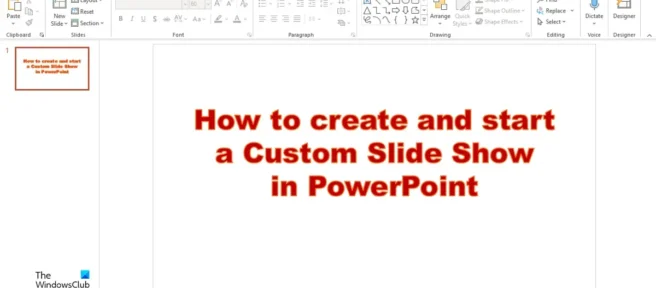
PowerPoint のスライドショーは、聴衆のためにプレゼンテーションを大画面で表示します。これにより、プレゼンテーション内でスライドを前後に移動できるため、聴衆が情報をよりよく理解できるようになります。カスタム スライドには、選択したスライドのみが表示されます。これは、プレゼンテーションを短くしたり、別の聴衆向けにカスタマイズしたりするのに最適な方法です。このチュートリアルでは、PowerPoint でカスタム スライドショーを作成する方法について説明します。
PowerPoint でカスタム スライドショーを作成して実行するには、次の手順に従います。
- 基本的なカスタム ショーを作成する
- PowerPoint からカスタム ショーを開始する
1] PowerPoint で基本的なカスタム ショーを作成します。
PowerPointを起動します。
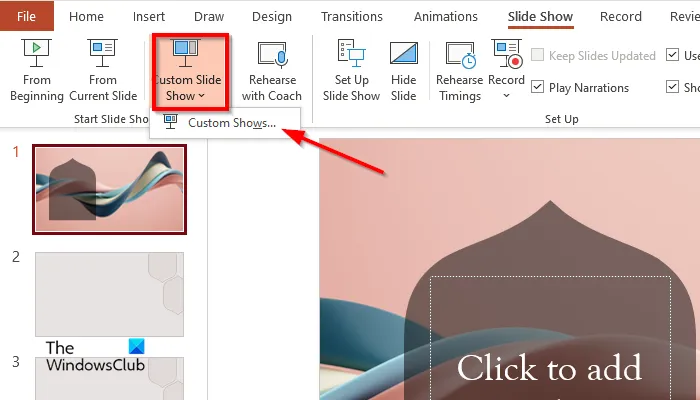
[スライドショー] タブをクリックし、[カスタム スライドショー] をクリックして、メニューから [カスタム インプレッション] を選択します。
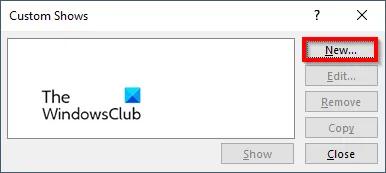
[カスタム ショー] ダイアログ ボックスが表示されるので、[作成] ボタンをクリックします。
[カスタム ショーの定義] ダイアログ ボックスが表示されます。

スライドショーに名前を付けてから、カスタム ショーに含めるスライドを選択し、[追加] をクリックします。
ダイアログには上下の矢印ボタンがあり、必要に応じてスライドの順序を変更できます。
スライドを削除する場合は、[削除] ボタン
[OK] をクリックします。
次に、[表示] ボタンをクリックして、カスタム スライドショーを表示します。
2] PowerPoint からカスタム ショーを実行します。

[スライドショー] タブの [カスタマイズ] グループで、[スライドショーのカスタマイズ] ボタンをクリックします。
[セットアップの表示] ダイアログ ボックスが表示されます。

[スライドの表示] セクションで、[カスタム プレゼンテーション] をクリックし、目的のプレゼンテーションを選択します。
次に、[OK] をクリックします。
[スライドショー] タブで [カスタム スライドショー] をクリックし、メニューから [カスタム インプレッション] を選択します。
[カスタムショー] ダイアログ ボックスが表示されます。

リストから自分のショーを選択し、[ショー] ボタンをクリックします。
独自の PowerPoint スライドショーを作成する方法を理解していただければ幸いです。
プレゼンテーションの作成に使用されるプログラムは何ですか?
プレゼンテーションを作成するために使用されるプログラムは、Microsoft PowerPoint と呼ばれます。PowerPoint は、グラフィックやビデオなどを使用してプレゼンテーションを聴衆にとってより魅力的でインタラクティブなものにするプレゼンテーション プログラムです。
スライドショーのショートカットとは何ですか?
ショートカット キーは、ユーザーがコンピューティング デバイスでショートカット コマンドを実行するために使用できるキーボード ショートカットです。PowerPoint スライドショーは、プレゼンテーションを大画面で表示するために使用されます。スライドショーを開くホットキーは F5 で、スライドショーを閉じるには ESC キーを押します。
個人番組とは?
Microsoft PowerPoint のカスタム スライド ショーは、ユーザーがプレゼンテーションに含めるスライドを選択したり、スライドを配置したりできる機能です。カスタム ショーを使用するには、使用するスライドを選択し、それらを新しいショーに追加し、必要に応じてスライドを並べ替えれば完了です。
スライドショーをどのように開始しますか?
PowerPoint でスライドショーを開始するには、いくつかの方法があります。
- PowerPoint インターフェイスの下部にある [スライドショー] ボタンをクリックします。
- [スライドショー] タブで、[スライドショーの開始] グループの [最初から] ボタンをクリックして、プレゼンテーションを大画面に表示します。
- F5 ボタンを押します。
出典: Windows クラブ


コメントを残す